FEM解析や構造最適化計算結果、3Dスキャンデータを、なめらかな面のCADデータに変換する操作方法を前編・後編に分けて紹介します。
<?xml version="1.0" encoding="UTF-8"?>
STLを直接編集する(前編)
STLデータのまま直接編集する方法として以下の機能があります。
・パッチ数をへらす
・スムージング
・部分消去、穴を閉じる
きれいな面を新規作成する(後編)
STLは参照するのみ、CADモデルへの作り直しを1日, 2日で行える技術があります。
・中心軸にスナップして3Dカーブを描く
・PolyNURBS(STLをなぞる)
・リモデルのセオリー
まずはSTLデータをインポートします。
STLを直接編集する(前編)ではインポートオプションで「Import for modeling」を選択して読み込みます。
きれいな面を新規作成する(後編)では「Import for rendering / reconstruction」を選択します。
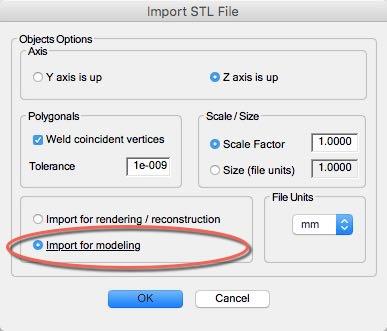
・パッチ数をへらす
PolyNURBSの簡素化というコマンドを使います。
のファイルを「Import for modeling」でインポートします。
コマンド実行後、STLオブジェクトを選択し、プロパティのフェイス削減率の%を編集します。
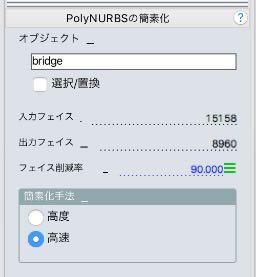 <?xml version="1.0" encoding="UTF-8"?>
<?xml version="1.0" encoding="UTF-8"?>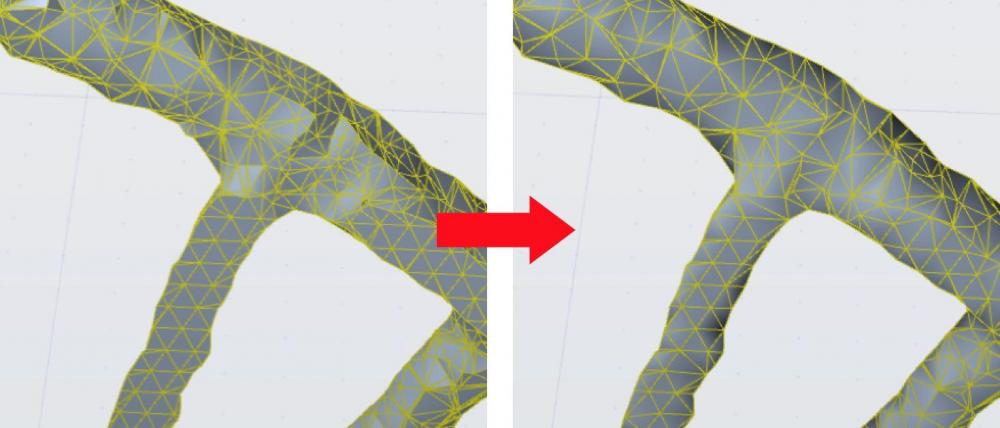
・スムージング
プロパティの編集で頂点にチェックを入れ、スムーズにしたい頂点をドラッグで囲って選びプロパティのスムージングボタンを押します。
押し続けることでどんどんスムーズになります。
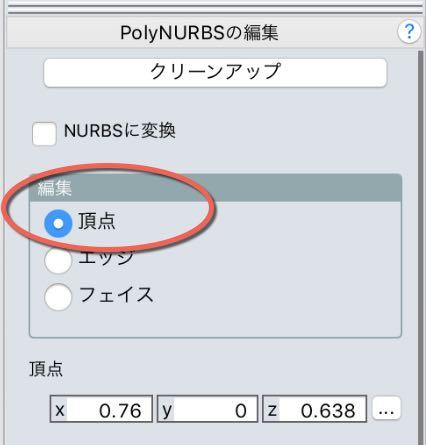
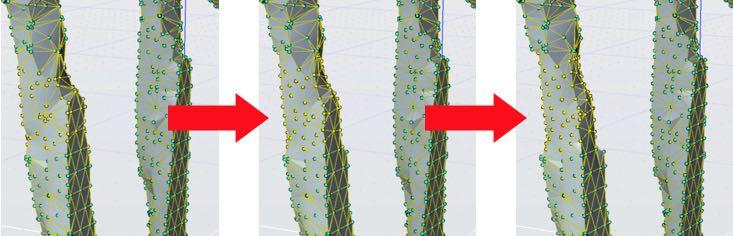
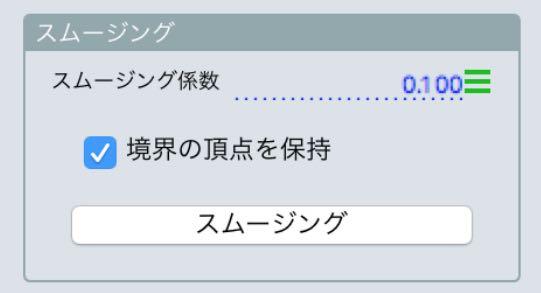
・部分消去、穴を閉じる
プロパティの編集で頂点・エッジ・フェイスのいずれかにチェックを入れて、消去したい頂点・エッジ・フェイスを選択してdeleteキーで消去します。
穴を閉じるコマンドを実行すると穴が水色でハイライト表示され、そのハイライトエッジをクリックすると1枚のフェイスで穴が閉じられます。
<?xml version="1.0" encoding="UTF-8"?>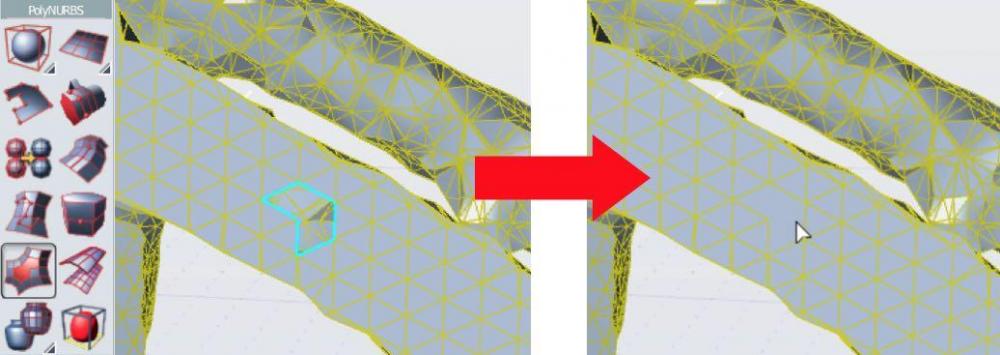
操作動画もご覧いただけます。
※こちらの動画は右クリックでダウンロードすることができます。
YouTubeには動画が多数ございます。ぜひご覧ください!
Unable to find an attachment - read this blog